5 módszer a törölt szöveges üzenetek helyreállítására az iPhone készüléken
Általában mindannyian hajlamosak vagyunk időről időre törölni a nem kívánt üzeneteket szabadítson fel tárhelyet iPhone-unkon. És időnként szembesülünk azzal, hogy véletlenül törölnek üzeneteket vagy más adatokat, legyen szó a fontos üzenetek és szemét nem szándékos törléséről, miközben megpróbálunk helyet felszabadítani, vagy más problémák miatt, mint pl. sikertelen iOS frissítés, iOS firmware-összeomlás, rosszindulatú programok támadása és eszközkárosodás. Emiatt elengedhetetlen a törölt szöveges üzenetek helyreállítása az iPhone készülékről.
Tehát hiányoznak az iPhone-ján lévő szöveges üzenetek, vagy véletlenül töröltek szöveges üzeneteket az iPhone-ról?
Tartsd az inged! Meg tudod javítani! De ne feledje: minél hamarabb, annál jobb eredményt fog elérni. Ellenkező esetben soha többé nem fogja látni ezeket a törölt szöveges üzeneteket.
- 1. megoldás: Helyreállítás iPhone-ról
- 2. megoldás: Szelektíven állítsa helyre az iTunes Backup segítségével
- 3. megoldás: Helyreállítás az Apple Services segítségével
- 4. megoldás: Forduljon telefonszolgáltatójához a helyreállításhoz
- Melyik megoldást válasszuk?
- 1. tipp: Nyomtassa ki közvetlenül a helyreállított iPhone szöveges üzeneteket
- 2. tipp: Rendszeresen készítsen biztonsági másolatot az iPhone-ról az adatvesztés megelőzése érdekében
1. megoldás: Hogyan lehet visszaállítani a törölt szöveges üzeneteket az iPhone-on
DrFoneTool – Adat-helyreállítás (iOS) szakember iPhone helyreállítási szoftver amely megmondja, hogyan kérheti le a törölt üzeneteket iPhone-ján. Három lehetőséget kínál a törölt szöveges üzenetek helyreállítására: közvetlenül az iPhone-on állíthatja vissza az üzeneteket, és kivonhatja az iPhone üzeneteket az iTunes biztonsági másolatából.

DrFoneTool – Adat-helyreállítás (iOS)
A világ első iPhone és iPad adathelyreállító szoftvere
- Adjon meg három módot az iPhone-adatok helyreállítására.
- Szkennelje be az iOS-eszközöket a fényképek, videók, névjegyek, üzenetek, jegyzetek stb. helyreállításához.
- Az összes tartalom kibontása és előnézete az iCloud / iTunes biztonsági mentési fájlokban.
- Szelektíven állítsa vissza, amit akar, az iCloud/iTunes biztonsági mentésből az eszközére vagy számítógépére.
- Kompatibilis a legújabb iPhone modellekkel.
- A törölt szöveges üzenetek közvetlenül az iPhone készülékről történő visszaállításához először csatlakoztassa iPhone készülékét a számítógépéhez.
- Ezután futtassa a programot, és kattintson a ‘Data Recovery’ gombra. Válassza a „Helyreállítás iOS-eszközről” lehetőséget a jobb oldali oldalmenüben.

Válassza az Üzenetek lehetőséget a helyreállításhoz - Jelölje be az „Üzenetek és mellékletek” pontot, majd kattintson az ablakban megjelenő „Vizsgálat indítása” gombra az iPhone átvizsgálásához.

Az iPhone törölt üzeneteket észlelt más adatokkal együtt - Amikor a vizsgálat befejeződött, kiválaszthatja az „Üzenetek” és az „Üzenetmellékletek” lehetőséget az összes talált szöveges üzenet egyenkénti előnézetéhez.
- Ezután szelektíven állítsa vissza a szükséges elemeket számítógépére vagy eszközére.
A szerkesztő választása:
megoldás: Szelektíven állítsa vissza a törölt üzeneteket az iPhone-on az iTunes biztonsági mentésen keresztül
Ha valaha is készített biztonsági másolatot iPhone-járól az iTunes alkalmazásban, mielőtt törölte volna a szöveges üzeneteket, a DrFoneTool – Data Recovery (iOS) segítségével elemezhetjük az iTunes biztonsági mentési fájlját, és könnyen visszakereshetjük a törölt szöveges üzeneteket. Ez a funkció segíthet a szöveges üzenetek szelektív kibontásában, így nincs szükség rá állítsa vissza iPhone-ját az iTunes segítségével.
- Válassza ki a „Helyreállítás az iTunes biztonsági mentési fájlból” helyreállítási módot a DrFoneTool – Data Recovery (iOS) eszközből.
- Ezután válassza ki a listából azt a biztonsági másolatot, amelyből vissza szeretné állítani a szöveges üzeneteket, és kattintson a „Vizsgálat indítása” gombra a biztonsági másolat tartalmának kibontásához.
- A számítógépén található összes biztonsági mentési fájl kivonatható.

A törölt üzenetek helyreállítása az iTunes biztonsági másolatából - A beolvasás csak néhány másodpercet vesz igénybe. Ezt követően megtekintheti és visszaállíthatja az üzeneteket az „Üzenetek” és az „Üzenetmellékletek” menüben.
- Állítsa vissza a kiválasztott üzeneteket számítógépére vagy iPhone-jára.

A szerkesztő választása:
3. megoldás: Helyezze vissza a törölt szöveges üzeneteket iPhone-on az Apple Services segítségével
Bár az iPhone-ról törölt szöveges üzenetek helyreállításának szokásos módjai elérhetőek, a legtöbb ember alig tud mindegyikről. Ha létrehozott egy iPhone biztonsági másolatot az iTunes vagy az iCloud szolgáltatásban, könnyen végrehajthatja az iPhone SMS-helyreállítását a biztonsági másolatból. Minden alkalommal, amikor szinkronizálja az iPhone készüléket a számítógépével, biztonsági másolat készül, ha az iTunes-szal való automatikus szinkronizálás be van kapcsolva.
Helyezze vissza az összes törölt üzenetet iPhone-on az iTunes segítségével
Az iPhone SMS-ek helyreállítása csak akkor lehetséges, ha már készített biztonsági másolatot az iPhone-ról. Ha nem készít rendszeresen biztonsági másolatot iPhone-adatairól, akkor ez a módszer nem a legjobb módszer. Mint tudják, minden szabványos módnak vannak bizonyos korlátai. Ha nem teljesülnek az előfeltételek, nem hozhatod ki a legjobbat.
Íme néhány előfeltétel/figyelmeztetés, amelyeket figyelembe kell vennie, amikor az iTunes biztonsági mentése segítségével vissza szeretné állítani a törölt szöveges üzeneteket az iPhone készüléken.
- Az iPhone-on törölt üzenetek helyreállításának hátránya ebben a folyamatban, hogy felülírja az összes meglévő fájlt az iPhone-on, beleértve a régi üzeneteket is.
- Nem tudja szelektíven visszaállítani az iPhone törölt üzeneteit, mivel a teljes biztonsági másolatot visszaállítja az iPhone.
- Az adatok lekérése előtt frissítenie kell az iTunes legújabb verziójára, különben több ismeretlen hiba is előfordulhat.
- Ugyanazt a számítógépet használja, amellyel iPhone-ja szinkronizálva van, és amelyről az iTunes biztonsági másolata van.
- Ne csatlakozzon közvetlenül az iTunes-hoz, miután megtudta, hogy az üzenetek törölve lettek, először kapcsolja ki az iTunes automatikus szinkronizálását a számítógépen, majd válassza a biztonsági másolat visszaállítását az iPhone-ra.
Fedezze fel az iPhone-on törölt üzenetek iTunes-ból való helyreállításának részletes folyamatát:
- Indítsa el az iTunes legújabb verzióját a számítógépén, és csatlakoztassa iPhone-ját. Most válassza ki iPhone-ját az iTunes felületéről.
- Ezután kattintson az ‘Összefoglalás’ fülre, majd nyomja meg a ‘Biztonsági mentés visszaállítása’ gombot. Ki kell választania a megfelelő biztonsági mentési fájlt a felugró üzenetből, és meg kell érintenie a „Visszaállítás” gombot a választás megerősítéséhez.
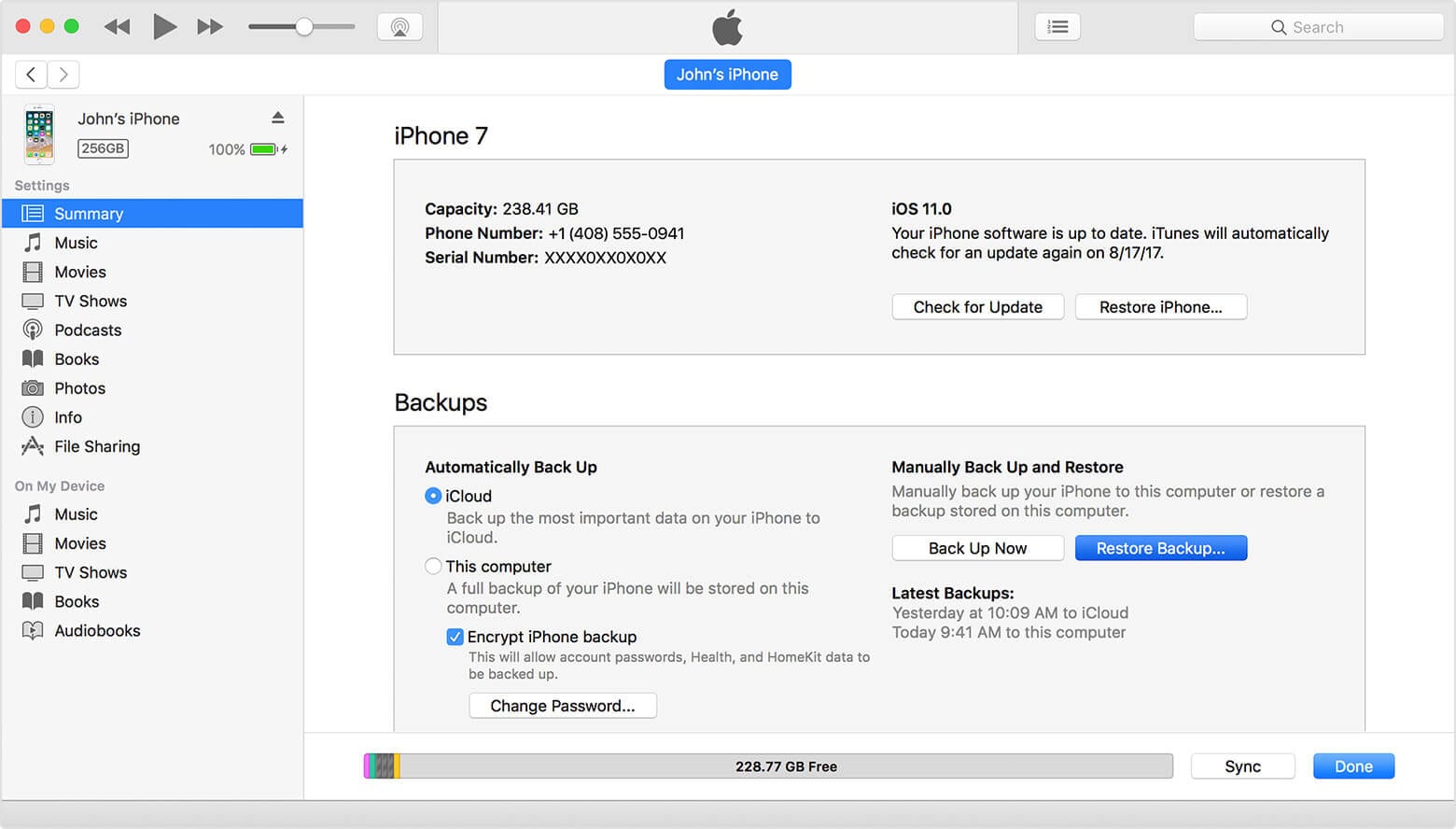
iPhone SMS helyreállítás az iTunes segítségével - Miután az iPhone-on törölt szöveges üzenetek helyreállítása befejeződött, az utolsó biztonsági mentésig tartó szöveges üzenetek láthatóak lesznek az iPhone-on.
Helyezze vissza az összes törölt üzenetet iPhone-on az iCloud segítségével
Ha biztonsági másolatot készített az iPhone szöveges üzeneteiről az iCloudba, probléma nélkül visszaállíthatja a törölt szöveges üzeneteket az iPhone-on az iCloud hátsó fájljaiból.
Íme bizonyos korlátozások, amelyeket szem előtt kell tartania:
- A törölt üzenetek szelektív helyreállítása az iPhone-on lehetetlen, mivel a teljes eszköz biztonsági másolata visszaáll. Még a nem kívánt adatokat is visszaállítja, amelyekkel esetleg nem szeretné eltömíteni az eszköz terét.
- Győződjön meg arról, hogy erős Wi-Fi-kapcsolattal rendelkezik az iPhone-on az iPhone SMS-helyreállításához. Az ingadozó internetkapcsolat megakadályozná a helyreállítási folyamatot, és örökre elveszítheti a szöveges üzeneteket és az adatokat.
- Használja ugyanazokat az Apple hitelesítő adatokat, amelyeket az iCloud biztonsági másolat készítéséhez használt. Ha másik iCloud-fiókot használ, akkor a szöveges üzenetek visszaszerzése nem lehetséges.
Itt található a lépésről lépésre a törölt szöveges üzenetek visszaállítása az iPhone készülékről iCloud biztonsági mentésen keresztül:
- Először lépjen a „Beállítások” elemre iPhone-ján, majd érintse meg az „Általános” részt.
- Ezután nyomja meg a ‘Reset’ gombot, és válassza az ‘Összes tartalom és beállítás törlése’ lehetőséget.
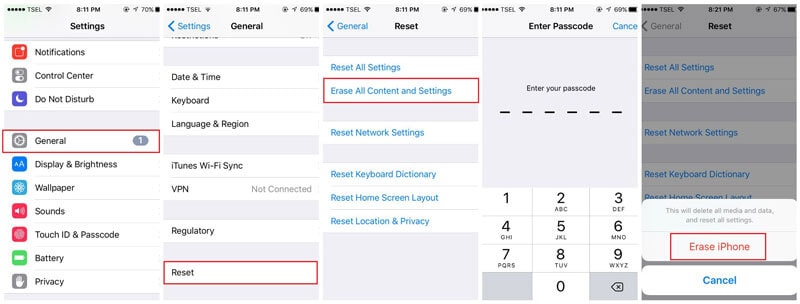
Törölje az iPhone készüléket a törölt üzenetek visszaállításához - Hagyja újraindulni az eszközt, és amikor eléri az „Alkalmazások és adatok” képernyőt, érintse meg a „Visszaállítás az iCloud biztonsági másolatból” lehetőséget.
- A rendszer felkéri, hogy jelentkezzen be „iCloud”-fiókjába. Tegye ezt, és válassza a „Biztonsági mentés kiválasztása” lehetőséget. Ha szükséges, erősítse meg a választását. Elengedhetetlen az iPhone SMS helyreállításához. A helyreállítási folyamat hamarosan megkezdődik.
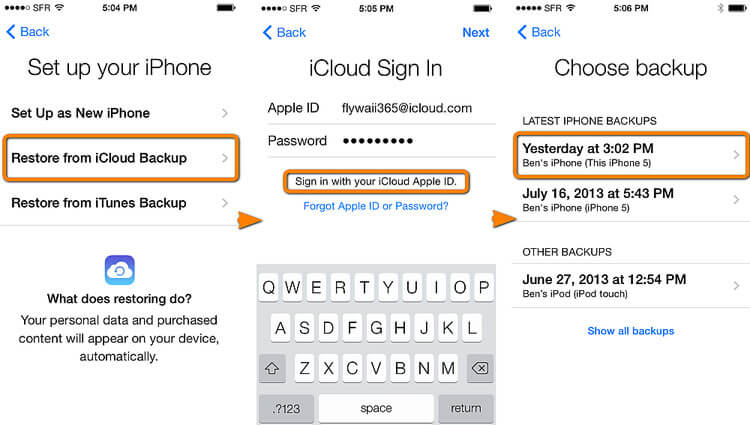
Az utolsó iCloud biztonsági mentés visszaállítása
A szerkesztő választása:
4. megoldás: Vegye fel a kapcsolatot telefonszolgáltatójával, hogy helyreállítsa a törölt szöveges üzeneteket az iPhone-on
Ha továbbra sem tudta visszaállítani az iPhone törölt szöveges üzeneteit, forduljon mobilszolgáltatójához vagy szolgáltatójához. Általában néhány szolgáltató rendelkezik a szöveges üzenetekkel a szerverén, és segíthet visszaállítani őket. Hívja fel őket, és derítse ki, hogy lehetséges-e az iPhone SMS helyreállítása.
Ha ők biztosítják a helyreállítási szolgáltatást, akkor azt visszaszerezheti iPhone-jára. Ha a szolgáltató nem fedezi a létesítményt, lehet, hogy alternatívát kell keresnie.
Melyik megoldást válassza a törölt szöveges üzenetek helyreállításához az iPhone készüléken
Számos megoldás létezik a törölt szöveges üzenetek visszaállítására az iPhone készüléken, és mindegyik csak egy adott helyreállítási forgatókönyv esetén működik megfelelően.
A legmegfelelőbb megoldás kiválasztása a kulcsa annak, hogy rövid időn belül sikeres legyen az üzenet-visszaállítás.
| Megoldás | Alkalmazható forgatókönyv | Helyreállítási hatókör | Meglévő iPhone-üzenetek | Megbízhatóság |
|---|---|---|---|---|
| Helyreállítás az iPhone memóriájából | ||||
| Szelektív helyreállítás az iTunesból | ||||
| Szelektív helyreállítás az iCloudból | ||||
| Helyreállítás az Apple Services segítségével | ||||
| Helyreállítás a szolgáltatói szolgáltatásokkal |
1. tipp: Nyomtassa ki közvetlenül a helyreállított iPhone szöveges üzeneteket
Ha ki szeretné nyomtatni iPhone szöveges üzeneteit, a DrFoneTool eszköztár – iPhone Data Recovery segítségével közvetlenül, exportálás nélkül is megteheti. Kinyomtathatja az SMS-t iPhone-ján, vagy az iTunes vagy az iCloud biztonsági mentési fájljaiban. Ez egy kattintásos munka.
Hogyan lehet kinyomtatni a helyreállított iPhone üzeneteket
- Amikor a beolvasás befejeződött, megtekintheti a szkennelés eredményét.
- A jobb felső sarokban egy nyomtatási ikon található, amelyet kifejezetten szöveges üzenetek nyomtatására terveztek.

- Kattintson a nyomtatási ikonra, és az alábbi előnézeti fájlt fogja látni. Beállíthatja a szó szélességét és magasságát, valamint méretét.
- Ha minden kész, kattintson a nyomtató ikonra a bal felső sarokban a nyomtatás megkezdéséhez.
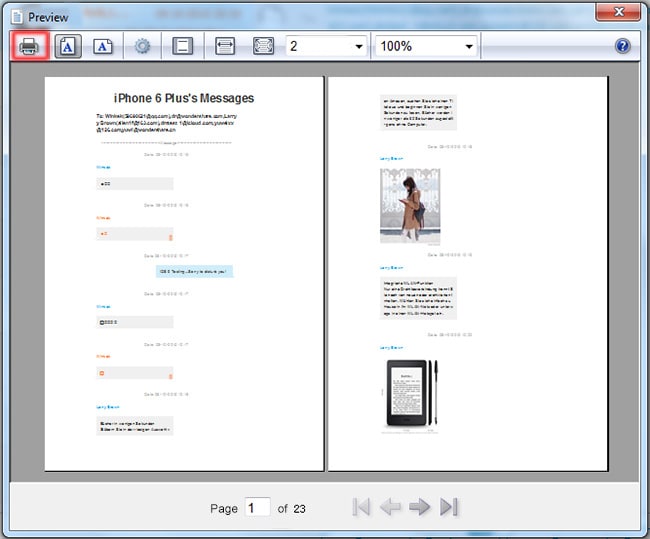
- Ez meglehetősen egyszerűvé teszi az iPhone szöveges üzenetek nyomtatását. nem igaz?
2. tipp: Rendszeresen készítsen biztonsági másolatot az iPhone szöveges üzeneteiről az adatvesztés megelőzése érdekében
Jól! Ha az iPhone szöveges üzenetek biztonsági mentéséről van szó, azt javasoljuk, hogy használja DrFoneTool – Telefon biztonsági mentés, ahelyett, hogy hiába szaladgáljon oszlopról posztra. A legjobb része ennek a kivételes eszköznek az, hogy nem írja felül a régi adatait, és vissza tudja állítani az iPhone törölt üzeneteit a számítógépről. A folyamat nem vesz igénybe sok időt, és a névjegyeket és a szöveges üzeneteket exportálhatja a számítógépére. Akár biztonsági másolatot is készíthet és exportálhat WhatsApp üzenetek, jegyzetek, naptárak, hívásnaplók, Safari könyvjelzőkstb. számítógépre.

DrFoneTool – Telefon biztonsági mentés
Megbízható megoldás a szöveges üzenetek biztonsági mentésére és szelektív visszaállítására iPhone-on
- Egyetlen kattintással készítsen biztonsági másolatot iPhone/iPad készülékéről a számítógépén.
- Nem vesznek el adatok a törölt szöveges üzenetek iPhone-on történő biztonsági mentése vagy helyreállítása során, más adatokkal együtt.
- Tekintse meg és állítsa vissza a biztonsági mentési adatokat iOS-eszközökön.
- Támogatja az összes iOS-eszközt, még a legújabb iOS-verzión futó iDevices-eket is.
- Készítsen biztonsági másolatot és állítsa vissza teljes vagy kiválasztott adatait iOS-eszközökön.
A szerkesztő választása:
Végleges megjegyzések
A cikk áttekintése után egyértelmű, hogy megbízható szoftverre kell támaszkodnia, amely minden módon segíthet. Itt jön a DrFoneTool – Data Recovery (iOS) az Ön megmentésére. Könnyen kezelhető megoldásának köszönhetően rengeteg időt, pénzt takaríthat meg, és természetesen a törölt szöveges üzenetek visszaállításának bosszantó problémáját is megtakaríthatja iPhone-on. Sőt, többet is felfedezhet a Wondershare videó közösség.

